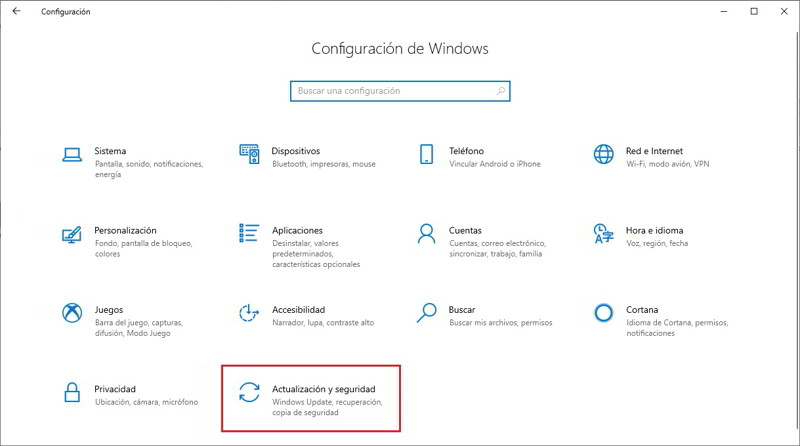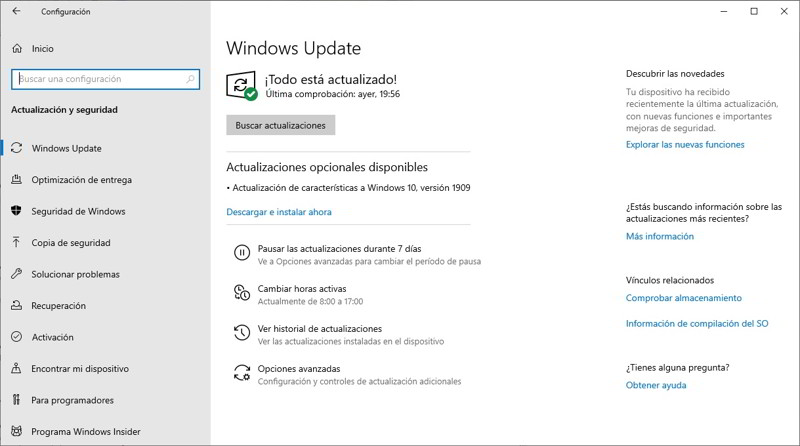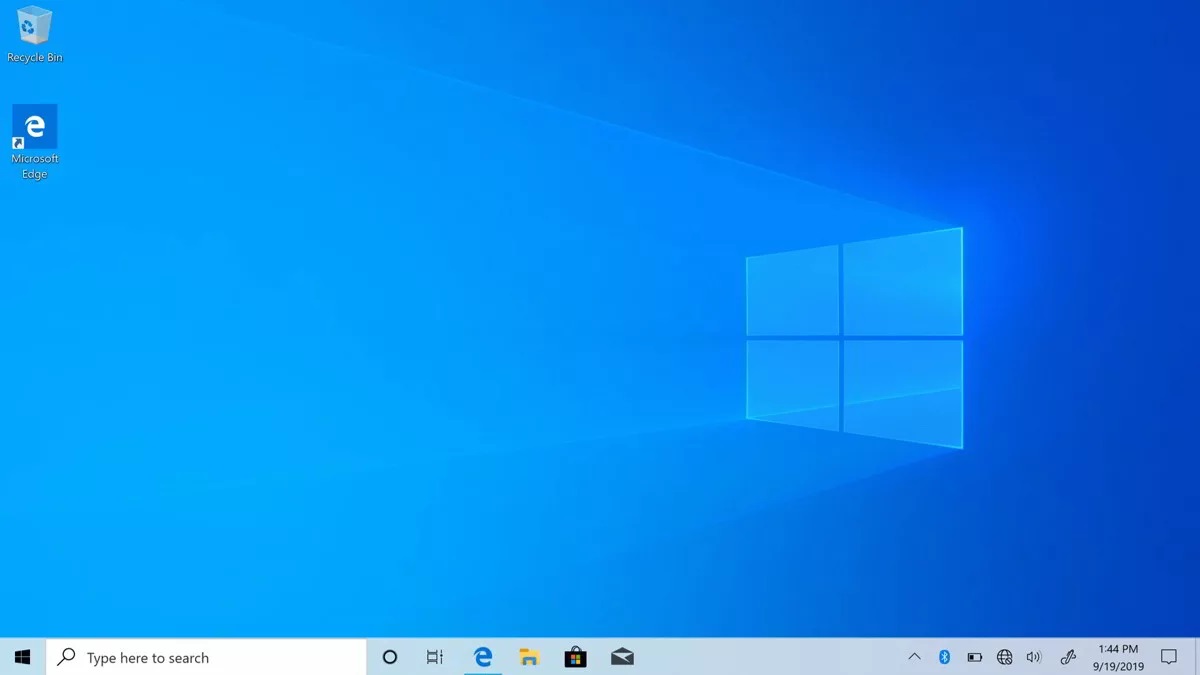
Las licencias originales de Windows 10 no tienen fecha de caducidad, por lo que se pueden utilizar de forma indefinida. No obstante, hay algunos casos en los que los usuarios reciben un mensaje por parte del sistema operativo avisando de que “Tu licencia de Windows expirará pronto“. En este tutorial te explicamos paso a paso cómo puedes solucionar este problema tiene virtual con Windows 10.
Comprueba la fecha y la hora del sistema operativo
Windows 10 dispone de un sistema que se encarga de sincronizar tanto la fecha como la hora de forma automática. Sin embargo, es posible que este sistema haya dejado de funcionar correctamente por alguna razón, y haya aparecido algún desajuste en la fecha o la hora de Windows 10.
Este problema puede llegar a confundir al sistema operativo, y hacerle creer que la licencia ha caducado o está a punto de hacerlo. Por tanto, es muy importante que compruebes que tanto la fecha como la hora están puestos correctamente en tu Windows 10.
Puedes hacerlo de una forma muy sencilla desde la barra de tareas del sistema operativo.

Comprueba la caducidad de tu licencia de Windows 10
El primer paso que realizaremos cómo será comprobar la fecha de expiración de nuestra licencia de Windows 10. Hemos mencionado antes que las licencias de este sistema operativo no tienen fecha de caducidad, pero existe la posibilidad de que hayas adquirido una licencia barata de un vendedor no autorizado por Microsoft, y que te hayan colado una licencia no genuina o con fecha de caducidad.
Para comprobar la fecha de caducidad de nuestra licencia de Windows 10, utilizaremos la ventana de comandos de sistema operativo. Podemos acceder a esta herramienta escribiendo “cmd”, en el buscador que aparece en el menú Inicio.
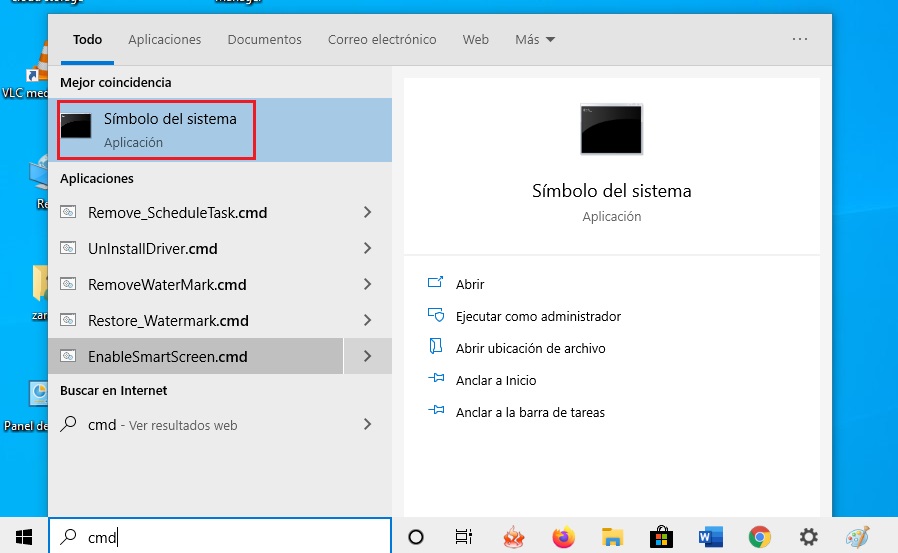
Cuando se abra la ventana de comandos, necesitamos introducir “slmgr -xpr” y pulsar Enter para ejecutar este comando del sistema. Este comando sirve para que el sistema operativo Windows 10 analice la licencia que está activada, y te indique su fecha de caducidad.

Si recibes un mensaje parecido al siguiente cómo significa que tu Windows 10 no está correctamente activado, o que estás utilizando una licencia no genuina.
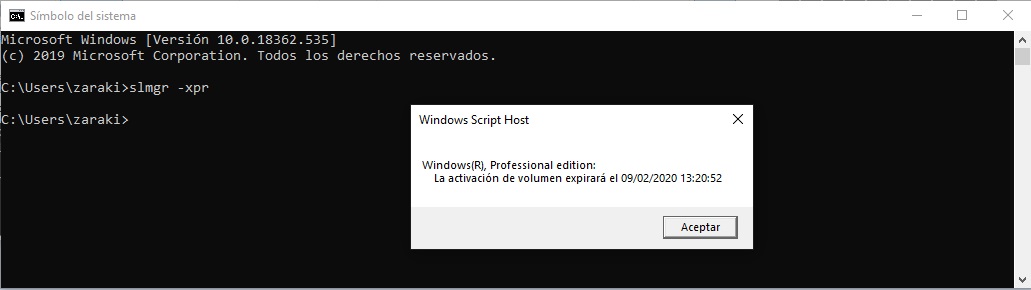
Elimina y vuelve a introducir tu licencia
Si durante el paso anterior ha recibido un mensaje indicando una fecha de caducidad de tu licencia de Windows 10, es posible que se deba a que esto no se instaló correctamente en su momento. Windows 10 es un sistema operativo que ha tenido varios bugs desde que fue lanzado al mercado, por lo que no podemos descartar un problema de este tipo.
Por tanto, lo que haremos en este paso es desinstalar nuestra licencia de Windows 10, y volverla a instalar para comprobar que el problema no se debe a un bug de este tipo.
Para ello primero necesitamos averiguar nuestra licencia de Windows 10, y copiarla a un lugar seguro. Podemos hacer esto de forma muy sencilla con el programa ProduKey.

Una vez que hayas anotado la licencia de tu sistema operativo Windows 10 en un lugar seguro, y podemos proceder con su desactivación para posteriormente volverla a activar.
Nuevamente haremos uso de la ventana de comandos de Windows 10, para introducir el comando “slmgr -rearm”.

Una vez que hemos introducido este comando, pulsamos la tecla Enter, y veremos cómo nuestra licencia de Windows 10 se desinstala en pocos segundos.
Ahora necesitamos a volver activar nuestra licencia en Windows 10. Para ello necesitamos acceder al menú “Configuración” de Windows 10, y luego entrar la opción “Actualización y seguridad”.
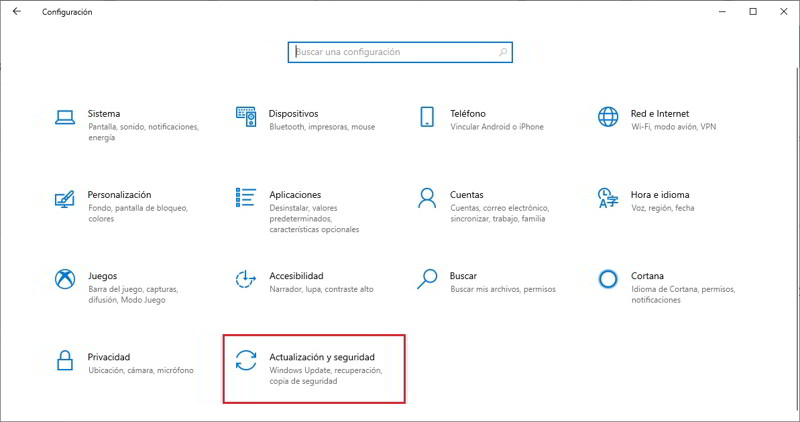
Una vez dentro, dirígete a la columna de la derecha y haz clic sobre “Activación”. Ahora elige la opción “Cambiar clave de producto”, para volver a introducir tu licencia de Windows 10. Simplemente introduce la clave y luego haz clic en “Siguiente”.
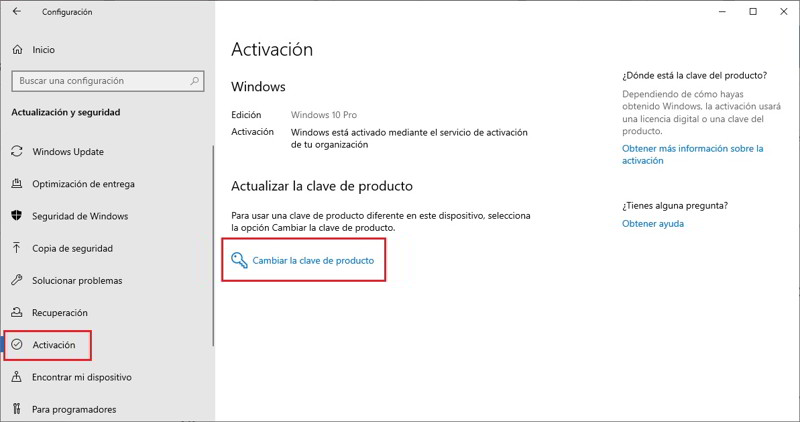
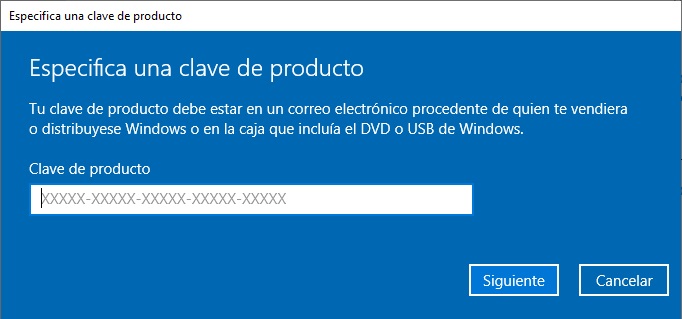
Desactiva los servicios de licencia
Desactivar los servicios de licencia hará que Windows 10 deje de mostrarte el mensaje de que la licencia que estás utilizando está a punto de expirar. Sin embargo, tienes que ser consciente de que esto no solucionará el problema, si tu licencia va a caducar realmente, sino que solo lo hará si tu Windows 10 está mostrando dicho mensaje por un error.
Para ello lo que haremos será desactivar los servicios, que se encargan de recordarnos la renovación de la licencia del sistema operativo.
Pulsa la combinación de teclas “Windows + R”, y luego escribe “services.msc” y pulsa Aceptar.
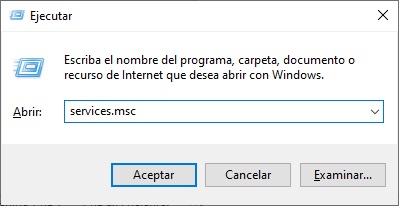
Con ello se abrirá una ventana mostrando todos los servicios que están funcionando en Windows 10. Todo lo que tienes que hacer es buscar el servicio llamado “Servicio de administrador de licencias de Windows”.
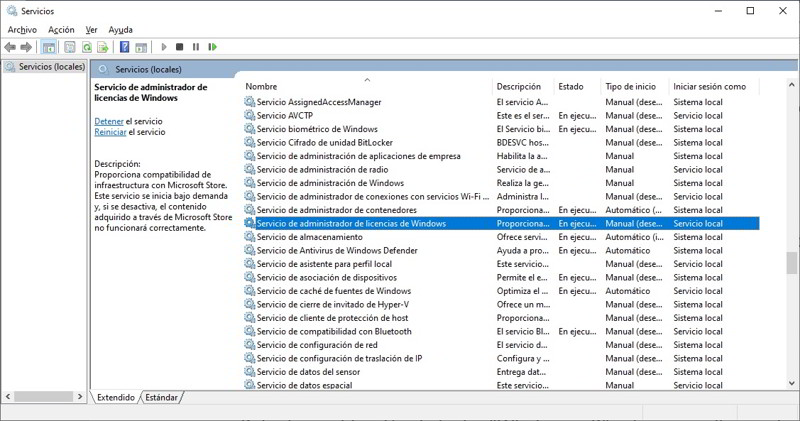
Una vez que lo hayas encontrado, haz doble clic sobre él para acceder a sus opciones de configuración.
Una vez que estés dentro de las opciones de configuración del Servicio de administrador de licencias de Windows, haz click en el botón “Detener“. El siguiente paso consiste en ir a “Tipo de inicio”, abrir la ventana donde pone “Manual” y cambiar el parámetro a “Deshabilitado”. Finalmente pulsa en el botón “Aceptar” para aplicar todos los cambios.
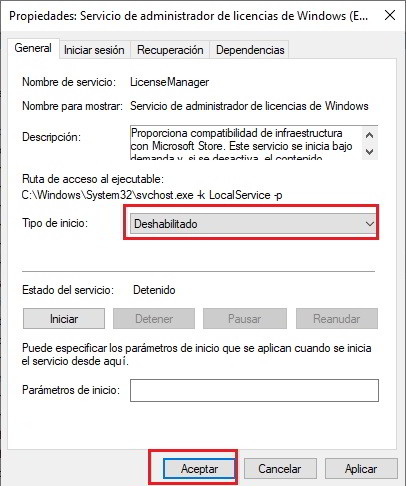
Actualiza Windows 10 a la última versión disponible
Mantener actualizado nuestro sistema Windows 10 es algo muy importante, ya que los desarrolladores no paran de trabajar para solucionar problemas en general, que estaban presentes en las versiones anteriores.
Puede que tu Windows 10 te esté mostrando el mensaje de que tú licencia está a punto de caducar por un bug del sistema operativo, que haya sido solucionado en una versión más reciente. Por ello es tan importante que lo actualices cuanto antes si estás teniendo este problema.
Puedes actualizar Windows 10 muy fácilmente, usando la opción “Actualización y seguridad” que aparece dentro del menú de configuración del sistema operativo. Cuando entres, Windows 10 te mostrará si hay alguna actualización disponible para instalar.
Hasta aquí nuestro artículo especial sobre cómo solucionar el error Licencia Windows 10 expirará pronto, recuerda que puedes dejar un comentario si tienes alguna duda.